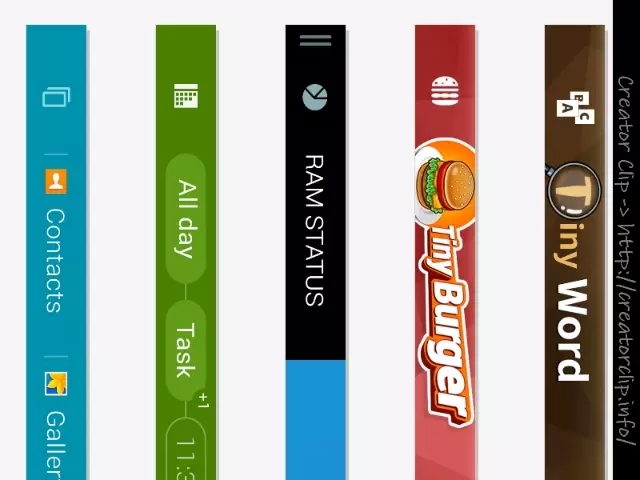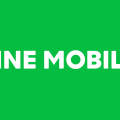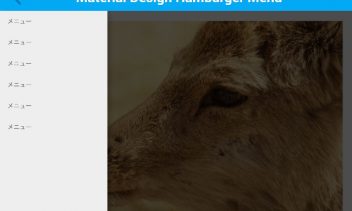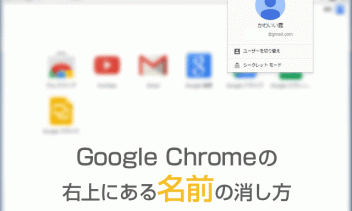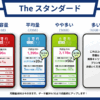「GALAXY Note Edge ドコモ版」レビュー 3.エッジスクリーン・Sペン編 #GALAXYアンバサダー
GALAXYアンバサダーの企画で「GALAXY Note Edge」をお借りすることになりました。複数回に分けてレビューしていきたいと思います。
3回目はエッジスクリーンとSペンについてレビューしていきたいと思います。
- 1.外観編
- 2.基本機能・便利機能編
- 3.エッジスクリーン・Sペン編←イマココ
※本ページは広告・アフィリエイトプログラムにより収益を得ています。
大きく曲がったエッジスクリーン
以前に外観編でご紹介したように大きく右に曲がったディスプレイを使って様々なことを行うことが出来ます。
電源起動時やロック画面でアニメーション
電源オンにしたときのアニメーションがさりげないオシャレを演出しておりました。
この部分はロック画面で好きな文字などを流すことが出来ました。
アプリランチャー
エッジをスワイプしてアプリを切り替えることが出来ます。普段Androidスマートフォンを購入したときは必ずSwipePadを使用するのですが、今回はあえて入れずこれ一本で使ってみました。
いちいちホーム画面に戻らずにアプリが切り替えられるので、大画面の端末で使うと楽ですね。ホーム画面にもあまりアイコンを置くことなくすっきりさせることが出来ました。エッジ部分も特に引っかかりを感じることなくスムーズにスワイプ出来るので気持ちいいです。
ランチャー以外にも様々な機能が
エッジスクリーンはただのアプリランチャーだけではなく、様々な機能が付いております。
アプリランチャーの上から下へスワイプすると、「定規」「ストップウォッチ」「タイマー」「トーチ(ライト)」「ボイスメモ」などが使えます。
その他にもTwitterのトレンドを流したり、神経衰弱のゲームを楽しんだりと、エッジスクリーンを楽しむアプリを最初から用意しているのはいいんですが、今後発展していくような感じではありませんでした。
Androidの通知バーの役割も果たしており、スクリーンショットを撮影したときには右側面に表示されます。
ただこれが見やすいかどうか聞かれたら見づらいと思います。縦表示にするなら文字も縦でスクロールして欲しかったです。画面に被さる形で表示されるのも作業している時に鬱陶しく感じたり…。
常にエッジ部分に黒帯が表示されているので、せっかくの大画面を常に占領されているのはちょっと納得がいきませんでした。設定で非表示に出来たらいいかもしれません。
実際のところ、一通り機能を試してみてもアプリランチャーしかほとんど使ってなかったことに気が付きました。エッジスクリーンは面白い機能で、メーカーが力を入れてコンテンツを発展させようという努力を感じますが、まだまだ実用的な機能ではなくガジェット好きがドヤ顔で披露するレベルに過ぎないと思います。
前作より進化したSペン
続いてはSペンの紹介です。GALAXY Noteシリーズには「Sペン」と呼ばれるペンが付属しており、本体右下に格納できるようになっています。詳しい使い方については以下の公式ページに詳しく載っています。(投げやり)
手帳サイズで本物のような書き心地
大きさも本物の手帳サイズで違和感なく使えました。ペン先の感度が前回の2倍になり、紙に書いているかのような感覚でした。
Sペンを取り出してサッと手軽にメモを取れるので楽ちんですね。手書きで書いたときでも自動でテキストに変換してくれる機能もあり、紙の使い勝手とデジタルの便利さがうまく融合していると感じました。
しかし、Sペンは小さく無くしやすいので外ではあまり使えませんでした。普段は腰を据えて細かい作業をするときなどに使用してます。一応、Sペンが外されて一定量離れると通知が出てくるようにはなっているのですが、それでも気を抜いていると置き忘れてしまいそうです。
ストラップ穴などがあれば本体と一緒にストラップで繋いでおけるので安心ですが、本体・Sペンどちらにも付いていませんでした。普段ラスタバナナのハンドストラップでスマホの落下を防止しているのですが、ストラップが付けられないため、落としてしまわないかヒヤヒヤしながら使用しておりました。
Sメモはちょっとしたお絵かきにも使える
プリインストールされているSメモでは色・ペンの太さ・種類も豊富に選べるため、ちょっとしたお絵かき用途にも使えます。レイヤーがないので、あくまでも”メモ用途”としてですけどね…。
Androidアプリの「ibisPaint」を使うともっと本格的な絵が描けるようになりそうです。
ibisPaint X – アイビスペイント お絵かき 3.1.12
カテゴリ: エンタテイメント
Google Playで詳細を見る
ギャラリーアプリ「PEN.UP」では、Sペンで描かれているイラストを見たり投稿したりすることが出来ます。どれもクオリティが高くて素晴らしいです。
PEN.UP 1.6.0
カテゴリ: ソーシャルネットワーク
Google Playで詳細を見る
マウスの代わりとして
単なるペンとして使うだけではなく、細かい作業をするときなどに便利なマウスの代わりとしても使えます。Sペンでドラッグして文字の範囲指定からのコピーや、ファイルをドラッグアンドドロップするなど、スマホを使う上で面倒だったものを直感的に扱えます。
まとめ
少々厳しめの評価となりましたが、エッジスクリーンは現状だとメリットよりもデメリットのほうが大きい印象です。常にアプリを置いておける点については、パソコンのタスクバーのような使い方をすることが出来て便利だと思いますが、それ以外はあまり便利な機能だと思えなかった。
変態端末の宿命である「面白いけどコンテンツが微妙」な現象になっており、最初は面白くて一通り触ってみるんだけど結局飽きて使わなくなってしまいました。コレクションとして一つ持っておくとネタにはなりますが、普段使いには少々使いづらい印象でした。
Sペンについては抜群の使い心地で、今まで使ってきたタッチペンの中で一番使い勝手が良かったです。筆圧感知機能など本格的で単なるメモ書き以外にも使えるスゴイやつでした。これまで本体サイズで避けてきたGALAXY Noteシリーズも悪くないと思える一品です。
1ヶ月間使用してみて初めて変態端末の魅力に気付きました。この度はお貸ししていただきありがとうございました。また次回もよろしくお願いいたします。